Извлечение адресов электронной почты из списка рассылки Outlook и группы контактов
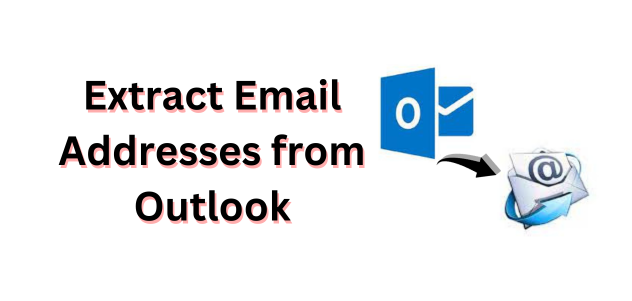
Краткое содержание: Если вы используете Outlook в качестве поставщика услуг электронной почты и задаетесь вопросом, как извлечь адреса электронной почты из списков рассылки и групп контактов Outlook, прочитайте эту статью до конца. Вы узнаете, как работает этот процесс, почему это важно и как получить все адреса электронной почты из Outlook.
Содержание
Программы для Windows, мобильные приложения, игры - ВСЁ БЕСПЛАТНО, в нашем закрытом телеграмм канале - Подписывайтесь:)
Outlook синхронизирует данные почтового ящика, такие как электронные письма, контакты, вложения, календари и т. д., с почтовым сервером и сохраняет их в PST-файле. Формат файла PST также используется для резервного копирования и архивирования электронной почты Outlook Exchange, Office 365 и IMAP. Можно в любое время открыть и получить доступ к электронным письмам, которые будут сохранены в резервном файле данных Outlook, с помощью параметров Outlook. Поэтому иногда файлы данных Outlook становятся недоступными, и, следовательно, ошибка, такая как Outlook, используется и не может быть открыта.
Теперь ниже мы обсудим все возможные способы загрузки адресов электронной почты из Outlook без каких-либо проблем. Как? Давайте пойдем один за другим ради того же самого! Итак, ниже мы видим сначала пользовательский запрос.
Пользовательский запрос
Привет, в коммерческих целях я ищу способ извлечь все мои адреса электронной почты из Outlook. Но я не смог найти идеального способа сделать это. Итак, пожалуйста, может ли кто-нибудь помочь мне извлечь адрес электронной почты, который я отправил в Outlook?
Извлечение адресов электронной почты из списка рассылки/группы контактов Outlook
Если вы ищете способ извлечь адреса электронной почты из Outlook. Тогда не стоит беспокоиться! Здесь мы предоставили ручной метод, с помощью которого пользователи могут легко извлечь свои адреса электронной почты. Как? Проверьте ниже, потому что этот метод разделен на 4 отдельных этапа.
Шаг 1. Сохраните список рассылки как текстовый файл.
- Сначала перетащите полученную группу контактов из контакта на панели навигации и сохраните ее в папке контактов.
- Затем укажите папку группы контактов, выберите «Файл» > «Сохранить» как вариант, чтобы извлечь все адреса электронной почты из Outlook.
- После этого появится новое окно, измените «Сохранить как тип» на «Только текст» и выберите вариант «Рабочий стол».
- Наконец, нажмите кнопку «Сохранить».
Шаг 2. Перенесите контакты в файл Excel.
- Откройте ранее сохраненные текстовые файлы в Блокноте.
- Скопируйте все имена и адреса электронной почты и откройте приложение Excel.
- Затем переименуйте ячейку A1 как имя. И переименуйте B1 в адреса электронной почты и вставьте строки.
- Затем перейдите в «Файл» > «Сохранить как».
- Выберите CSV в качестве типа сохранения. Выберите кнопку «Сохранить».
Шаг 3. Убедитесь, что имена и адреса электронной почты разделены запятыми.
- Перейдите на рабочий стол, щелкните правой кнопкой мыши файл CSV, выберите «Открыть с помощью» и откройте выбранный файл с помощью «Блокнота».
- Имена и адреса электронной почты чеков разделяются запятыми. Если нет, то вы можете использовать встроенные функции.
Шаг 4. Импортируйте файл CSV в папку контактов Outlook.
- Сначала откройте Outlook и выберите «Файл» > «Открыть» > «Импорт».
- В открывшемся диалоговом окне мастер импорта и экспортавыбирать Импорт из другой программы или файла и нажмите кнопку следующий кнопка.
- После этого импортируйте файл, выбрав значения, разделенные запятыми DOS и нажмите Следующий.
- Затем нажмите кнопку обзора, чтобы выбрать CSV-файли проверьте Не импортируйте повторяющиеся элементы. Нажимать Следующий.
- Выберите целевую папку контактов, чтобы импортировать отдельные контакты. Нажмите “Далее.
- Наконец, импортируйте файл и нажмите кнопку «Готово».
Вышеупомянутые решения способны извлекать адреса электронной почты из списков рассылки и групп контактов Outlook.
Лучшая процедура для извлечения адресов электронной почты из контактов Outlook
Это решение может превратить утомительные задачи в одно из самых простых решений и лучший профессиональный способ экспорта адресов электронной почты из адресных книг Outlook. Outlook Email Address Extractor — наиболее эффективное решение для загрузки адресов электронной почты из Outlook в больших объемах и в нескольких форматах.
Скачать сейчас Купить сейчас
Давайте посмотрим этапы работы программного обеспечения!
Следуйте приведенным ниже автоматизированным рабочим шагам, чтобы легко решить проблему извлечения адресов электронной почты из Outlook одним щелчком мыши. Давайте посмотрим ниже!
- Загрузите и запустите программное обеспечение на вашем компьютере с Windows.

- После этого нажмите на “Добавить файл” & чтобы добавить файлы

- Затем примените фильтры и нажмите “Извлекать” для извлечения адресов электронной почты из Outlook

- Наконец, отчет об экспорте будет отображается на экране, чтобы экспортировать адреса электронной почты из Outlook.

Читайте также: Как создать визитную карточку в Microsoft Outlook
Предложение автора
В этой технической статье мы обсудили лучшее решение для извлечения адресов электронной почты из списка рассылки и группы контактов Outlook. Здесь упоминаются как руководство, так и автоматизированные решения для извлечения всех адресов электронной почты из Outlook. Пользователи могут выбрать решение в соответствии со своими потребностями. Используя рекомендуемые процедуры, пользователи могут легко и быстро загружать адреса электронной почты из Outlook. Мы предлагаем вам использовать профессиональное решение для извлечения адресов электронной почты из Outlook.
Часто задаваемые вопросы
Вопрос 1. Как загрузить адреса электронной почты из Outlook?
Используя вышеупомянутый автоматизированный инструмент, вы можете легко извлечь адреса электронной почты из списка рассылки Outlook без потери данных.
Вопрос 2. Существуют ли какие-либо ограничения на размер файла для извлечения нескольких адресов электронной почты из Outlook с помощью этого инструмента?
Нет, этот инструмент позволяет пользователям легко извлекать один или несколько адресов электронной почты из MS Outlook без каких-либо ограничений по размеру файла.
Вопрос 3. Могу ли я автоматизировать извлечение адресов электронной почты из списков рассылки Outlook для регулярных обновлений?
Да, автоматизация возможна с помощью Outlook с использованием языков сценариев, таких как PowerShell или VBA (Visual Basic для приложений). Вы можете написать сценарии для регулярного извлечения адресов электронной почты из Outlook из списков рассылки или групп контактов и сохранения их в файл или базу данных для частых обновлений. Однако для этого может потребоваться техническое понимание или знание конкретного языка программирования.
Программы для Windows, мобильные приложения, игры - ВСЁ БЕСПЛАТНО, в нашем закрытом телеграмм канале - Подписывайтесь:)





